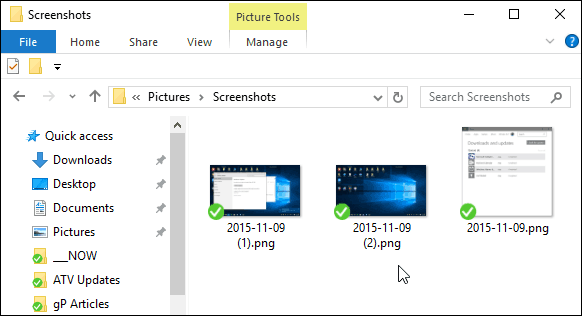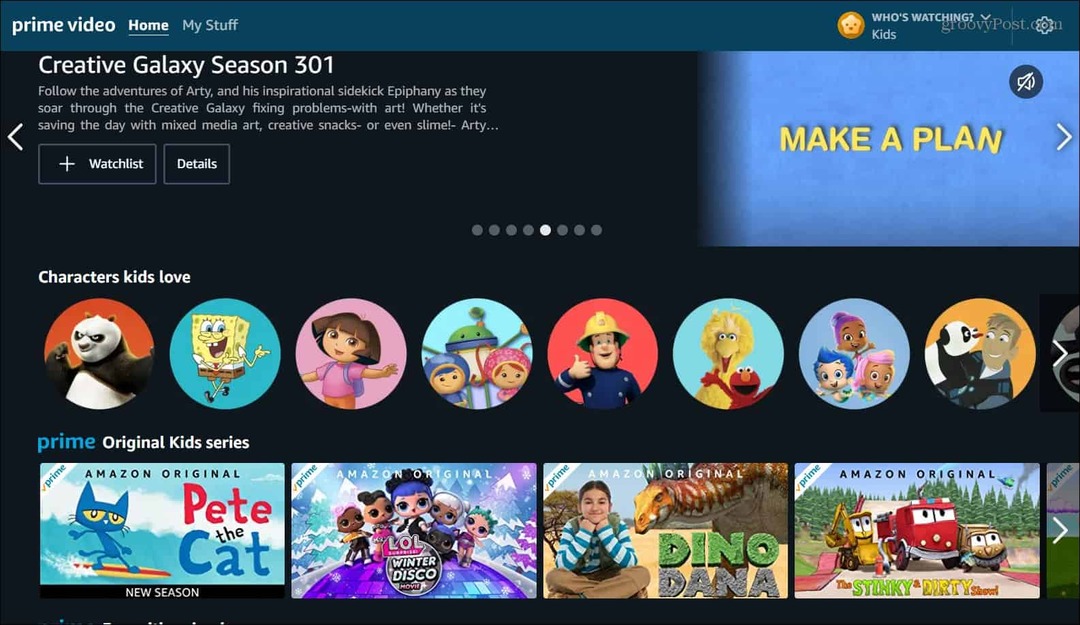Automaticky ukladajte snímky obrazovky do OneDrive v systéme Windows 10
Microsoft Windows 10 Onedrive / / March 17, 2020
Posledná aktualizácia dňa

Ak snímate snímky obrazovky v systéme Windows 10 pomocou štandardných príkazov klávesnice, môžete ich nastaviť tak, aby sa automaticky ukladali do OneDrive. Tu je návod.
OneDrive, napriek nedávna kontroverzia, je integrovaný do systému Windows 10 a stále predstavuje vynikajúci spôsob zálohovania dokumentov, fotografií a ďalších súborov. Ak snímate snímky obrazovky v systéme Windows 10 pomocou štandardných príkazov klávesnice, môžete ich nastaviť tak, aby sa automaticky ukladali do OneDrive.
Automatické ukladanie snímok do OneDrive v systéme Windows 10
Ak chcete nastaviť automatické ukladanie snímok obrazovky do OneDrive, kliknite pravým tlačidlom myši na ikonu OneDrive na paneli úloh a vyberte položku Nastavenia.
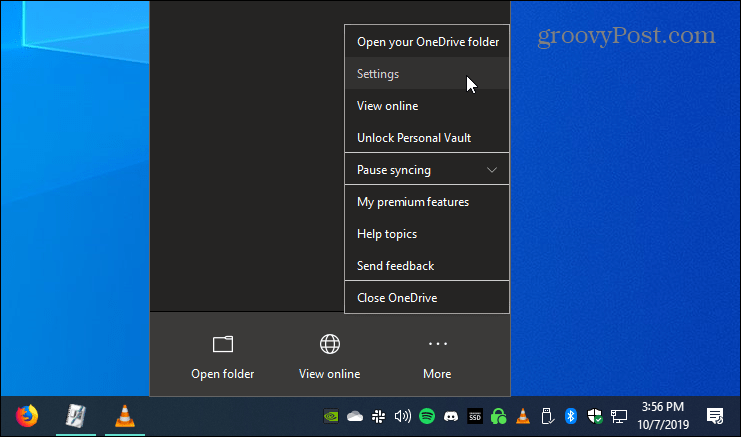
Potom vyberte zálohovanie kartu a v časti „Screenshoty“ skontrolujte “Automaticky ukladať snímky obrazovky, ktoré snímam, do OneDrive ”a kliknite na OK.
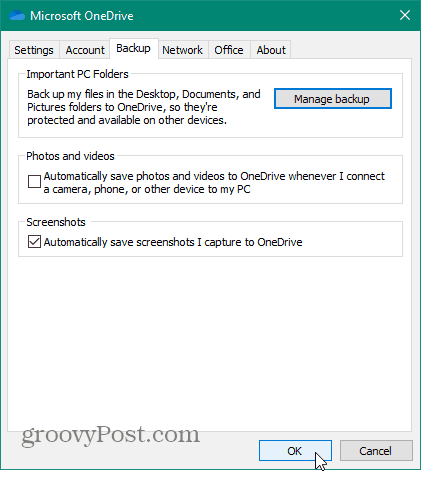
Ukladanie snímok obrazovky do OneDrive
Existuje niekoľko rôznych spôsobov, ako robiť snímky obrazovky v systéme Windows natívne bez toho, aby program tretích strán používal správne
Stačí kliknúť na obrazovku tlače (PrtScn), ak chcete nasnímať celú plochu pracovnej plochy. Alebo ak chcete nasnímať aktuálne okná, ktoré práve používate, použite Alt + PrtScn. Upozorňujeme, že oba tieto príkazy fungujú pre všetky verzie systému Windows a nie sú exkluzívne pre systém Windows 10.
Po nasnímaní snímky obrazovky dostanete upozornenie, že snímka bola pridaná do priečinka OneDrive.
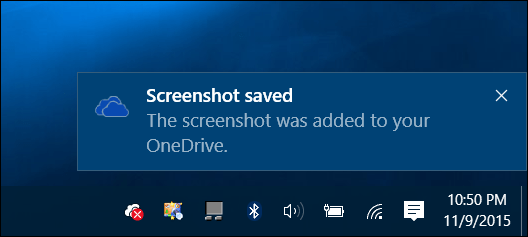
Ak chcete získať prístup k svojim snímkam obrazovky z OneDrive, nájdete ich na Obrázky> Screenshoty priečinok a označené dátumom ich nasnímania. Ak chcete získať prístup k tomuto priečinku z miestneho priečinka OneDrive, prečítajte si: Ako vybrať, ktoré priečinky OneDrive sa synchronizujú v systéme Windows 10.